Η Apple έχει πάει στην πόλη με iOS 14, εισάγοντας μια σειρά από νέες δυνατότητες — όπως π.χ Γραφικά στοιχεία αρχικής οθόνης και ένα Βιβλιοθήκη εφαρμογών — αυτό σχεδόν σίγουρα θα βελτιώσει τον τρόπο με τον οποίο χρησιμοποιούμε τα iPhone μας. Αυτό περιλαμβάνει App Clips, μια ενδιαφέρουσα προσθήκη που σας επιτρέπει να χρησιμοποιείτε μικρότερες, βελτιωμένες εκδόσεις εφαρμογών χωρίς να χρειάζεται να τις κατεβάσετε πλήρως.
Περιεχόμενα
- Πώς χρησιμοποιείτε τα App Clips του iOS 14;
- Χρήση των κλιπ εφαρμογών του iOS 14
- Πώς να διαγράψετε κλιπ εφαρμογών από το iPhone σας
Το App Clips έχει σχεδιαστεί για να ξεπερνά κάθε απροθυμία που μπορεί να έχει ένας χρήστης να δοκιμάσει νέες εφαρμογές. Οι περισσότεροι από εμάς έχουμε iPhone εδώ και αρκετό καιρό, επομένως έχουμε συγκεντρώσει περισσότερες από τις εφαρμογές μας και ενδεχομένως δεν θέλουμε να φράξουμε τις συσκευές μας με άλλες. Ωστόσο, το App Clips λύνει αυτό το πρόβλημα επιτρέποντάς σας να προσθέσετε μια πιο βελτιωμένη έκδοση μιας εφαρμογής, ενώ ταυτόχρονα την κρύβει στη Βιβλιοθήκη εφαρμογών, όπου δεν θα καταλαμβάνει πολύτιμα ακίνητα στην αρχική οθόνη. Σε αυτό το άρθρο, εξηγούμε πώς να χρησιμοποιείτε και να αξιοποιείτε στο έπακρο τα Κλιπ Εφαρμογών, από τη λήψη κλιπ για συγκεκριμένες εφαρμογές έως την κατάργησή τους από το iPhone σας.
Προτεινόμενα βίντεο
Πώς χρησιμοποιείτε τα App Clips του iOS 14;
Να θυμάστε ότι τα κλιπ εφαρμογών δεν είναι διαθέσιμα από το App Store. Ακόμη και με μια εφαρμογή που έχει διαθέσιμο ένα κλιπ για αυτήν, η σελίδα της στο App Store θα σας επιτρέψει μόνο να την κατεβάσετε πλήρως.
Σχετίζεται με
- Γιατί δεν μπορείτε να χρησιμοποιήσετε το Apple Pay στη Walmart
- Έχετε iPhone, iPad ή Apple Watch; Πρέπει να το ενημερώσετε τώρα
- Οι καλύτερες θήκες iPhone 14 Pro Max: κορυφαίες 15 που μπορείτε να αγοράσετε
Αντίθετα, μπορείτε να έχετε πρόσβαση σε αποσπάσματα εφαρμογών μέσω ποικίλων πηγών. Είτε κάνετε κλικ σε έναν σύνδεσμο που περιέχεται σε μια ιστοσελίδα του Safari, σε ένα μήνυμα ή στους Χάρτες, είτε σαρώνετε έναν κωδικό QR χρησιμοποιώντας την κάμερα του iPhone σας. Μπορείτε επίσης να κάνετε λήψη κλιπ εφαρμογών χρησιμοποιώντας Κοντινό πεδίο επικοινωνίας (NFC), αν και αυτό είναι διαθέσιμο μόνο για το iPhone 7 και μεταγενέστερα μοντέλα.
Δεδομένου ότι τα κλιπ εφαρμογών μπορούν να ληφθούν μέσω διαφόρων πηγών, δεν υπάρχει καμία βάση δεδομένων, σελίδα ή χώρος αποθήκευσης που να περιέχει όλα τα πιθανά κλιπ που μπορείτε να βρείτε. Θα πρέπει να τα βρείτε μόνοι σας, χρησιμοποιώντας αναζητήσεις στον ιστό και στα μέσα κοινωνικής δικτύωσης. Τις περισσότερες φορές, πιθανότατα θα σκοντάψετε πάνω τους.
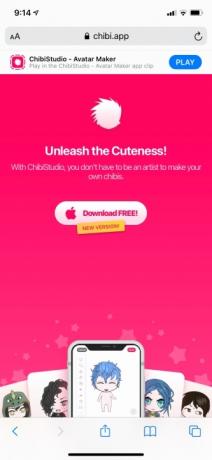
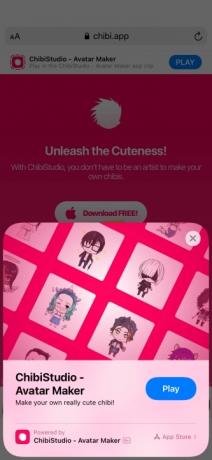

Εάν υπάρχει μια νέα εφαρμογή που σας ενδιαφέρει, η μετάβαση στην ιστοσελίδα της χρησιμοποιώντας το Safari είναι συνήθως ένας καλός τρόπος για να μάθετε εάν έχει διαθέσιμο ένα κλιπ. Εάν υπάρχει ένα κλιπ εφαρμογής, πιθανότατα θα δείτε έναν σύνδεσμο λήψης σε ένα banner στο επάνω μέρος της αρχικής σελίδας.
Κάνοντας κλικ σε αυτόν τον σύνδεσμο θα εμφανιστεί ένα υποπαράθυρο στο κάτω μέρος της οθόνης. Παρακέντηση Ανοιξε ή Παίζω για να κατεβάσετε το κλιπ για την εφαρμογή. Το κλιπ της εφαρμογής θα ξεκινήσει σύντομα.
Χρήση των κλιπ εφαρμογών του iOS 14
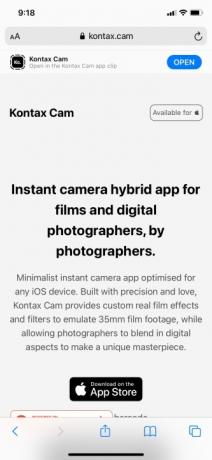
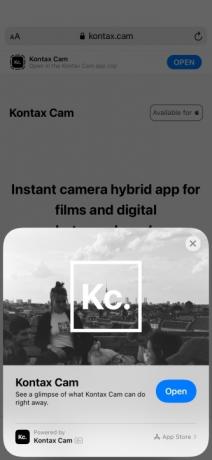
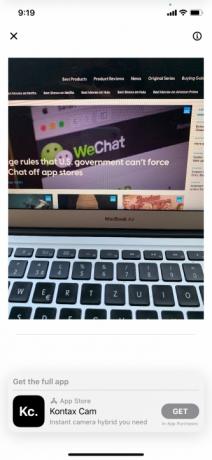
Όταν χρησιμοποιείτε ένα κλιπ εφαρμογής, θα βλέπετε περιστασιακά να εμφανίζεται ένα από τα δύο banner, είτε στο επάνω είτε στο κάτω μέρος της οθόνης. Αυτά τα banner σάς ειδοποιούν ότι το κλιπ της εφαρμογής "τροφοδοτείται από" την πλήρη εφαρμογή, ενώ θα περιλαμβάνουν επίσης έναν σύνδεσμο προς την πλήρη εφαρμογή στο App Store.
Μπορείτε να επιλέξετε να τα αγνοήσετε, σύροντας προς τα πάνω ή προς τα κάτω στο αντίστοιχο banner για να το αφαιρέσετε. Ωστόσο, ενώ μπορείτε να συνεχίσετε να χρησιμοποιείτε ένα κλιπ εφαρμογής επ' αόριστον, να θυμάστε ότι θα έχει σημαντικά μειωμένη λειτουργικότητα σε σύγκριση με την πλήρη εφαρμογή.
Τα κλιπ εφαρμογών θα ληφθούν στη Βιβλιοθήκη εφαρμογών σας (και θα βρεθούν στη βιβλιοθήκη). Δεν θα μπορείτε να τα μετακινήσετε στην Αρχική οθόνη σας.
Πώς να διαγράψετε κλιπ εφαρμογών από το iPhone σας
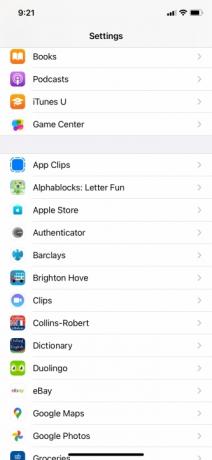
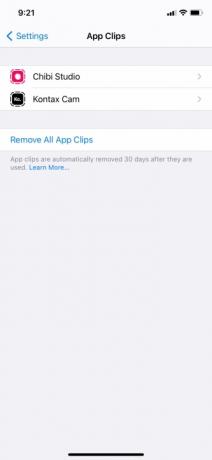
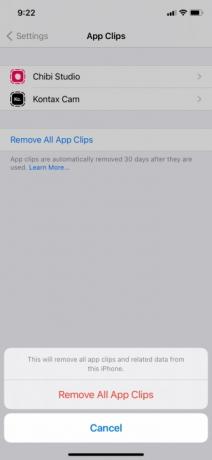
Επίσης, δεν μπορείτε να διαγράψετε αποσπάσματα εφαρμογών από τη Βιβλιοθήκη εφαρμογών σας μεταβαίνοντας στη βιβλιοθήκη και κρατώντας πατημένο το εικονίδιο του κλιπ (όπως μπορείτε με τις κανονικές εφαρμογές). Αντίθετα, πρέπει να πάτε στο Ρυθμίσεις > Κλιπ εφαρμογής για να διαγράψετε κλιπ από το iPhone σας. Από εκεί, μπορείτε να πατήσετε Κατάργηση όλων των κλιπ εφαρμογών για να διαγράψετε όλα τα αποσπάσματα εφαρμογών. Μπορείτε επίσης να πατήσετε σε ένα μεμονωμένο κλιπ, το οποίο θα σας μεταφέρει σε μια νέα οθόνη όπου μπορείτε να το διαγράψετε (Αφαίρεση κλιπ εφαρμογής) ή μεταβείτε στη σελίδα του στο App Store.
Εάν αφαιρέσετε ένα απόσπασμα εφαρμογής από το iPhone σας, προφανώς θα πρέπει να βρείτε ξανά τον σύνδεσμο λήψης, εάν θέλετε να το επαναφέρετε στη συσκευή σας.
Συστάσεις των συντακτών
- Οι καλύτερες εφαρμογές γνωριμιών για το 2023: οι 23 αγαπημένες μας
- Αυτό το μικρό gadget σάς προσφέρει την καλύτερη δυνατότητα του iPhone 14 για 149 $
- Οι 16 καλύτερες εφαρμογές ανταλλαγής μηνυμάτων για Android και iOS το 2023
- Θα αποκτήσει το iPhone μου iOS 17; Εδώ είναι κάθε υποστηριζόμενο μοντέλο
- Δείτε πώς το iPadOS 17 ανεβάζει το iPad σας στο επόμενο επίπεδο
Αναβαθμίστε τον τρόπο ζωής σαςΤο Digital Trends βοηθά τους αναγνώστες να παρακολουθούν τον γρήγορο κόσμο της τεχνολογίας με όλα τα τελευταία νέα, διασκεδαστικές κριτικές προϊόντων, διορατικά editorial και μοναδικές κρυφές ματιές.




